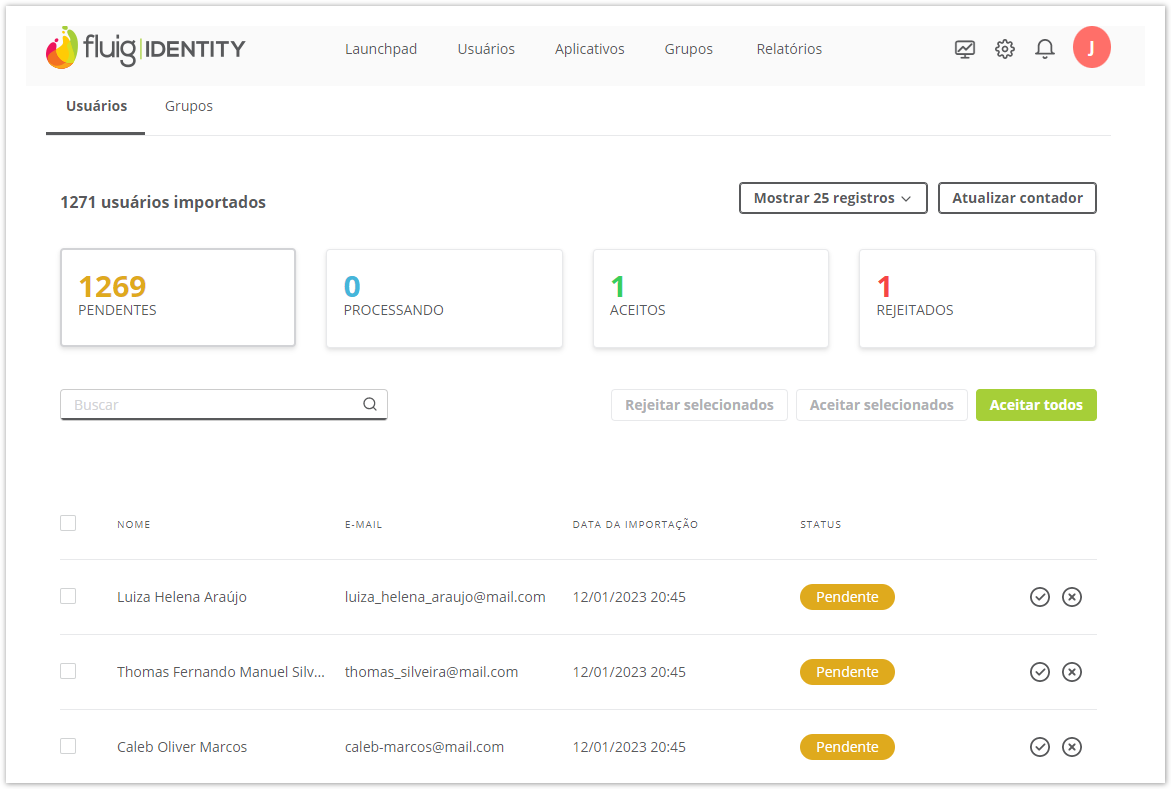Histórico da Página
...
03. Em Informações, preencha as informações relacionadas ao diretório a ser criado. Em Nome, preencha o nome do diretório.
| Painel | ||||||||||||||||||
|---|---|---|---|---|---|---|---|---|---|---|---|---|---|---|---|---|---|---|
| ||||||||||||||||||
Nome Deseja habilitar o aceite automático de usuários?
Filtro de usuários Filtro de grupos
|
...
Essa opção está disponível somente para o Active Directory local.
01. Acione o ícone Configuraçõesno canto superior direito e selecione a opção Active Directory.
...
| Painel | ||||
|---|---|---|---|---|
| ||||
Na parte superior é apresentada uma seção de informações sobre a sincronização entre o TOTVS Identity e o SmartSync: Última sincronização com SmartSync Versão do SmartSync Servidor do Active Directory DN Raiz Em seguida são apresentadas as abas Usuários e Grupos, que possibilitam a visualização de usuários e grupos importados no diretório escolhido. Os quadros abaixo indicam a quantidade de usuários/grupos pendentes, processando, aceitos e rejeitados. Clique sobre cada situação para ver os usuários/gruposSaiba mais nos itens Visualizar usuários importados e Visualizar grupos importados dessa documentação. |
Desativar diretório
...
Essa opção está disponível somente para o Active Directory local.
...
Essa opção está disponível somente para o Active Directory local.
Visualizar usuários pendentes
Essa opção está disponível somente para o Active Directory local.
01.Acessar o Gerenciamento do Active Directory conforme item Identity | Active Directory - em construção.
02. Acionar a opção Visualizar, localizada na coluna Usuários pendentes do Active Directory cadastrado.
| Painel | ||||
|---|---|---|---|---|
| ||||
O administrador será direcionado para a página Aceitar Usuários Pendentes. |
...
Usuários importados do Active Directory via SmartSync são apresentados em uma lista de usuários pendentes e precisam ser aceitos antes de serem efetivamente criados no TOTVS Identity.
| Painel | ||||
|---|---|---|---|---|
| ||||
|
Usuários importados do Active Directory que contenham e-mails com formato inválido não terão o aceite efetivado e permanecerão na lista de Usuários Pendentes. O endereço de e-mail do usuário em questão deverá ser corrigido no Active Directory para que o aceite possa ser realizado.
Não é possível reverter o procedimento de aceite, porém o usuário aceito poderá ser desativado na tela de Usuários. Usuários excluídos do contexto que venham a ser reimportados do Active Directory serão incluídos automaticamente na lista de Rejeitados.
01. Acione o ícone Configuraçõesno canto superior direito e selecione a opção Active Directory.
02. Clique no diretório desejado para ver as informações.
| Painel | ||||
|---|---|---|---|---|
| ||||
Na parte superior é apresentada uma seção de informações sobre a sincronização entre o TOTVS Identity e o SmartSync. Saiba mais nos itens Visualizar informações do diretório dessa documentação. Em seguida são apresentadas as abas Usuários e Grupos, que possibilitam a visualização de usuários e grupos importados no diretório escolhido. Saiba mais nos itens Visualizar usuários importados e Visualizar grupos importados dessa documentação. Os quadros abaixo indicam a quantidade de usuários/grupos pendentes, processando, aceitos e rejeitados. Clique sobre cada situação para ver os usuários/grupos. |
Pesquisar usuário
...
Aceitar usuário
...
Rejeitar usuário
...
Excluir usuário
...
Visualizar grupos importados
...
Essa opção está disponível somente para o Active Directory local.
01. Acessar o Gerenciamento do Active Directory conforme item Identity | Active Directory - em construção.
02. Acionar a opção Visualizar, localizada na coluna Grupos pendentes do Active Directory cadastrado.
...
| borderColor | #f2f2f2 |
|---|---|
| bgColor | #f2f2f2 |
...
.
| Informações | ||
|---|---|---|
| ||
Esta documentação é válida a partir da atualização 3.0.4 ou superior do SmartSync. Se você utiliza uma atualização anterior, ela pode conter informações diferentes das quais você vê no seu ambiente. |
...